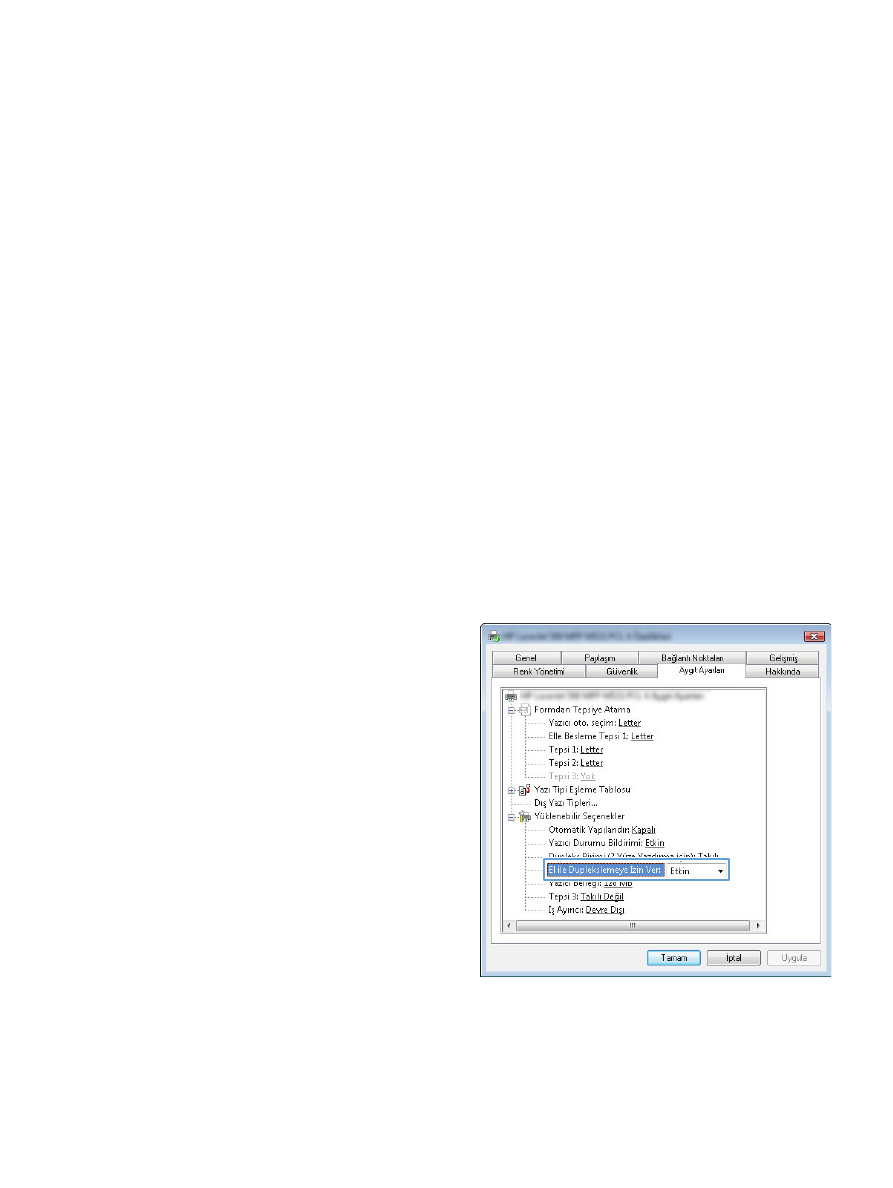
Her iki yüze elle yazdırma (Windows)
Otomatik dupleksleyicinin desteklemediği kağıt boyutları ve türleri için elle çift yüze yazdırmayı
kullanın. Bu seçeneğin kullanılabilmesi için, ürünün elle çift yüze yazdırmayı etkinleştirecek şekilde
yapılandırılmış olması gerekir. Aşağıdaki görevin ilk beş adımının yalnızca bir kez gerçekleştirilmesi
gerekir. Daha sonra, adım 6'dan başlayarak elle her iki tarafa da yazdırma yapabilirsiniz.
1.
Windows XP, Windows Server 2003
ve Windows Server 2008 (varsayılan
Başlat menüsü görünümünü
kullanarak): Başlat'ı ve sonra Yazıcı ve
Fakslar'ı tıklatın.
Windows XP, Windows Server 2003
ve Windows Server 2008 (Klasik
Başlat menüsü görünümünü
kullanarak): Başlat'ı, Ayarlar'ı ve sonra
Yazıcılar'ı tıklatın.
Windows Vista: Ekranın sol alt köşesindeki
Windows simgesini, Denetim Masası'nı ve
ardından Yazıcılar'ı tıklatın.
Windows 7: Ekranın sol alt köşesindeki
Windows simgesini ve ardından Aygıtlar ve
Yazıcılar'ı tıklatın.
2.
Yazıcı sürücüsü simgesini sağ tıklatın ve
Yazıcı özelikleri'ni seçin.
3.
Aygıt Ayarları sekmesini tıklatın.
4.
Yüklenebilir seçenekler listesini genişletin
ve açılır listede Elle Dupleks Yazdırmaya
İzin Ver: öğesinin yanında Etkin seçeneğini
belirleyin.
5.
Tamam düğmesini tıklatın.
TRWW
Yazdırma görevleri (Windows)
53
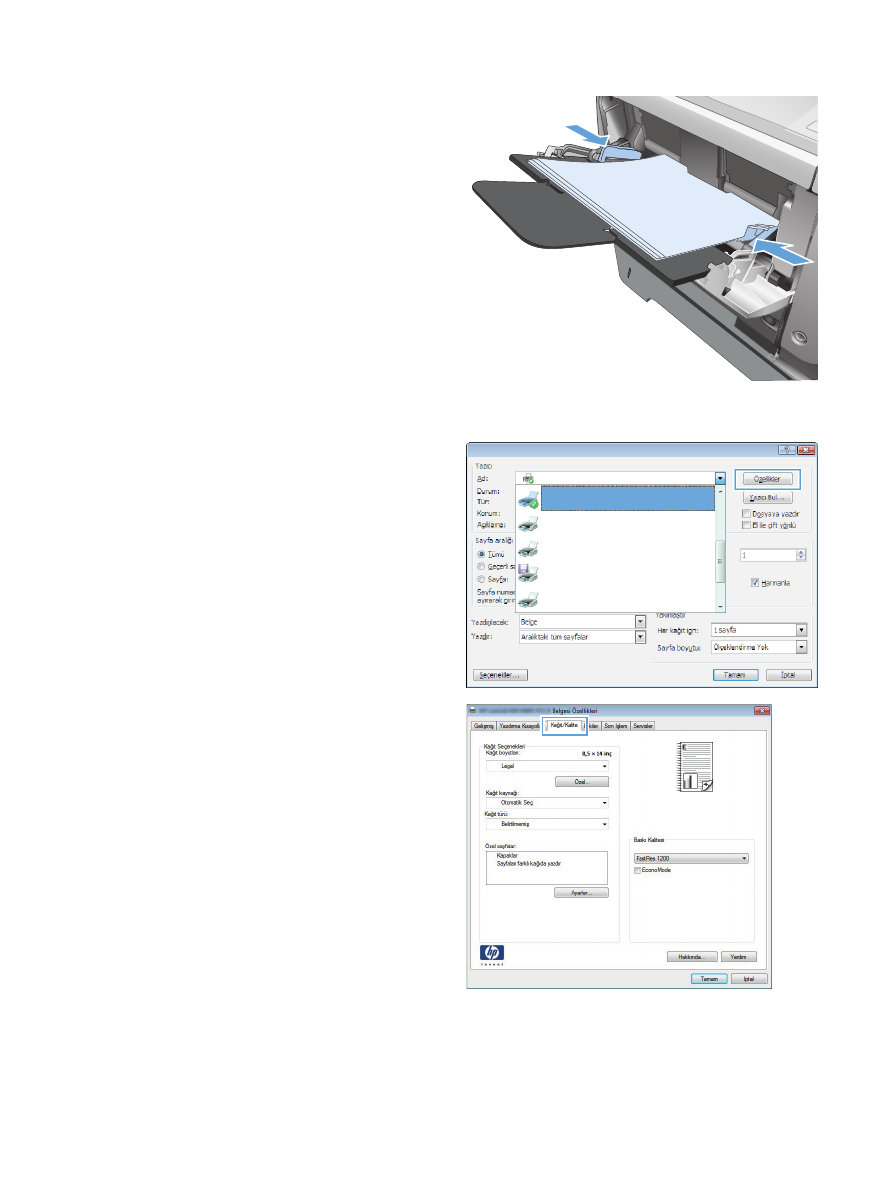
6.
Belgeniz için kağıdı Tepsi 1'e yerleştirin.
7.
Yazılım programından Yazdır seçeneğini
belirleyin.
8.
Ürünü seçin ve ardından Özellikler veya
Tercihler düğmesini tıklatın.
9.
Kağıt/Kalite sekmesini tıklatın.
54
Bölüm 4 Yazdırma
TRWW
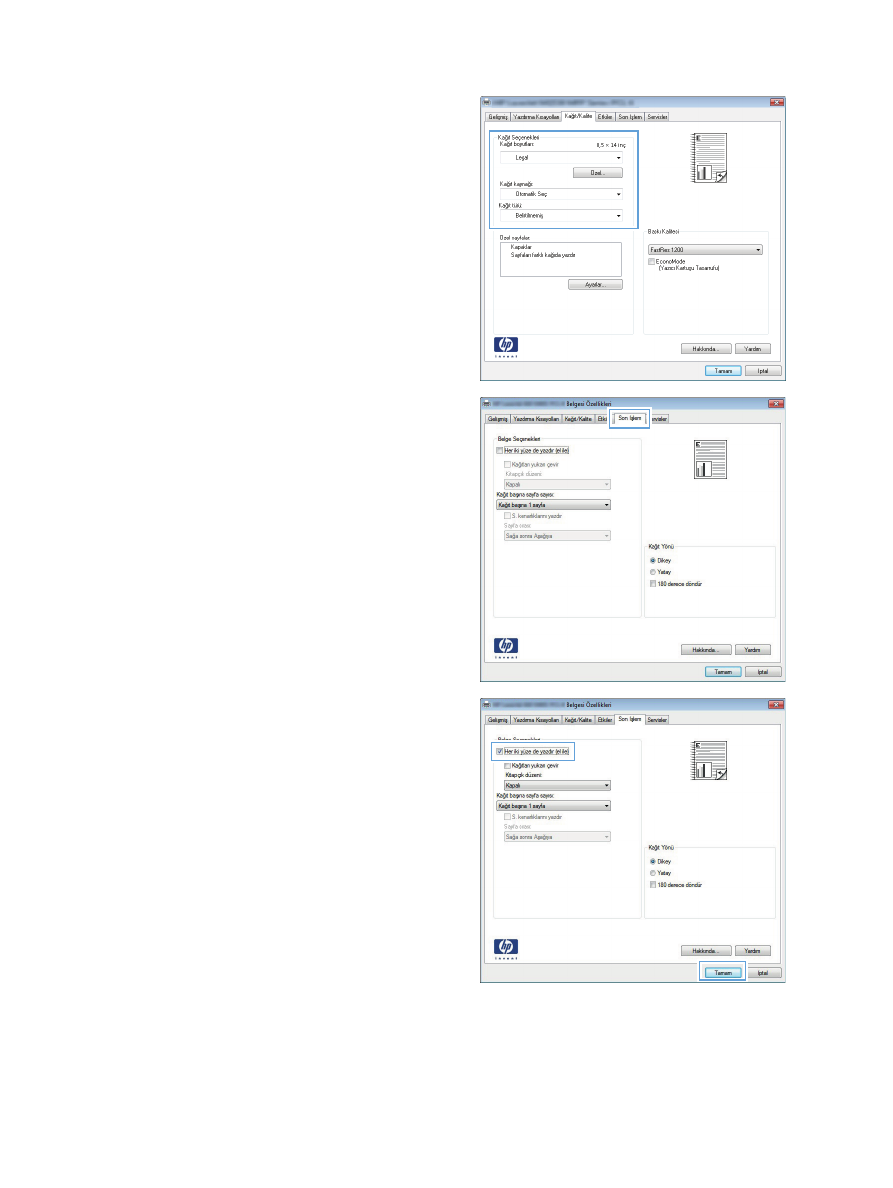
10.
Belgeniz için uygun kağıt boyutunu ve
kullanmakta olduğunuz kağıt türünü seçin.
Kağıt kaynağı açılır listesinde Tepsi 1’de
Elle Besleme seçeneğini belirleyin.
11.
Son İşlem sekmesini tıklatın.
12.
Her iki yüze yazdır (el ile) onay kutusunu
seçin. İşin ilk yüzünü yazdırmak için Tamam
düğmesini tıklatın.
TRWW
Yazdırma görevleri (Windows)
55
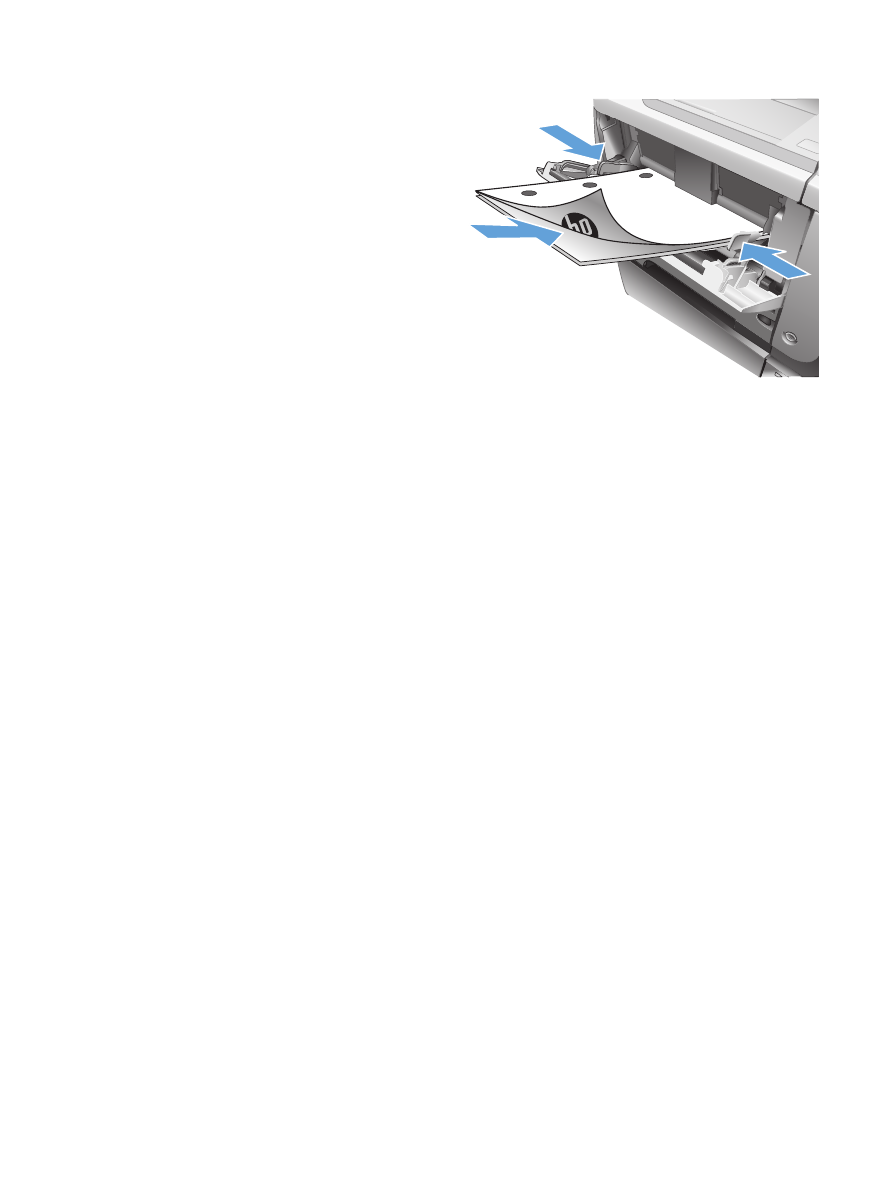
13.
Yazdırılan kağıtları çıkış bölmesinden alın ve
yazdırılan yüzleri aşağı gelecek şekilde
Tepsi 1'e yerleştirin.
NOT:
Sayfaları döndürmeyin veya ters
çevirmeyin.
14.
İstenirse, devam etmek için uygun kontrol
paneli düğmesine dokunun.
56
Bölüm 4 Yazdırma
TRWW